OneKey Recoveryを使用して工場出荷の状態にリカバリー (IdeaPad YOGA 13)
IdeaPad YOGA 13に標準で搭載されているOneKey Recoveryというソフトウェアを使用し、
マシンを工場出荷の状態にリカバリーしてみました。
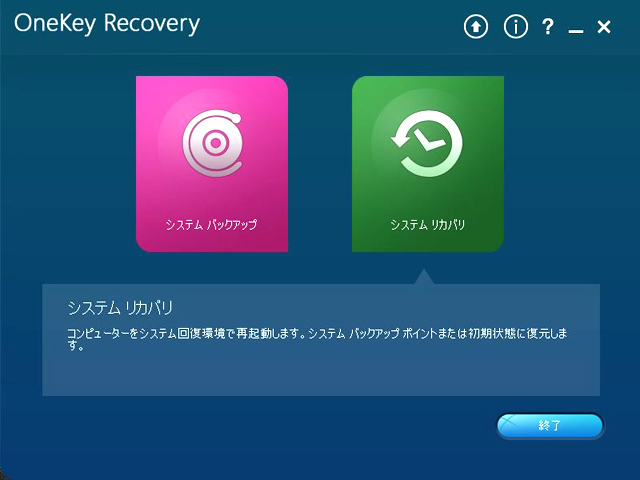
OneKey Recoveryは、レノボのIdeaシリーズに搭載されているバックアップ&リカバリーソフトウェア。
(ThinkPad等に搭載されている、Rescue and Recoveryのようなものです)
今回はそのOneKey Recoveryを使用して、
IdeaPad YOGA 13を工場出荷の状態へリカバリーする様子を掲載してみました。
【OneKey Recoveryでリカバリー】
まず、全てのアプリの中から「OneKey Recovery」を選択・起動させます。
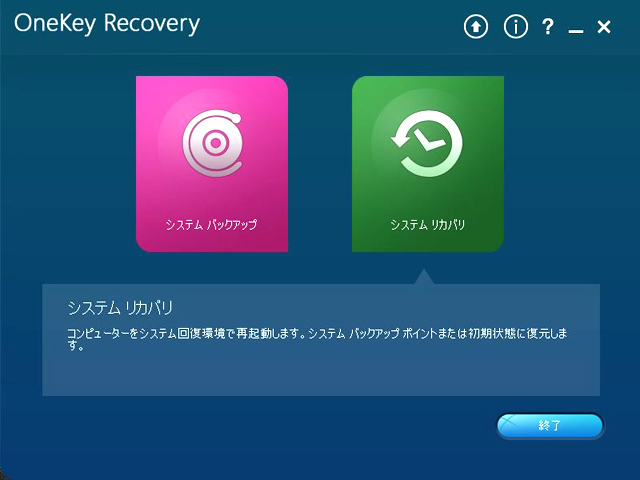
OneKey Recoveryの起動画面。
メニューはシステムバックアップとシステムリカバリの2種と、非常に単純です。
今回はリカバリーを行いたいので、右側のシステムリカバリを選択します。
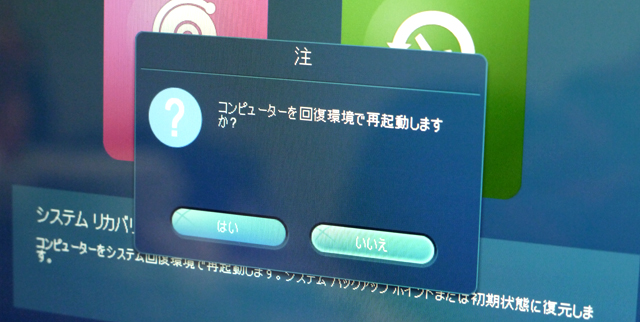
システムリカバリを選択すると、回復環境で再起動するかどうかを尋ねられるので、
再起動してよければ「はい」をクリックします。
「はい」をクリックするとマシンが再起動し・・

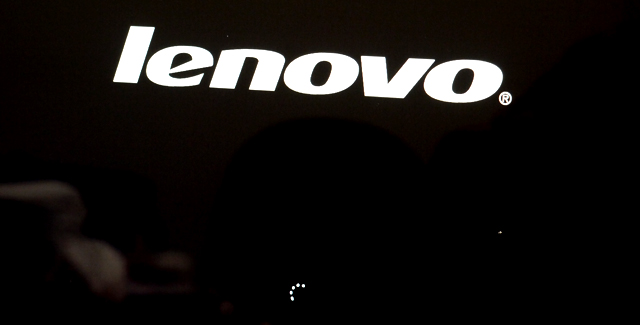
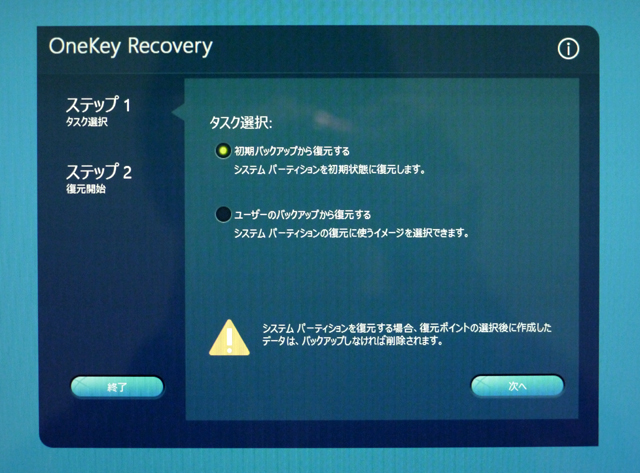
回復環境でOneKey Recoveryが起動します。
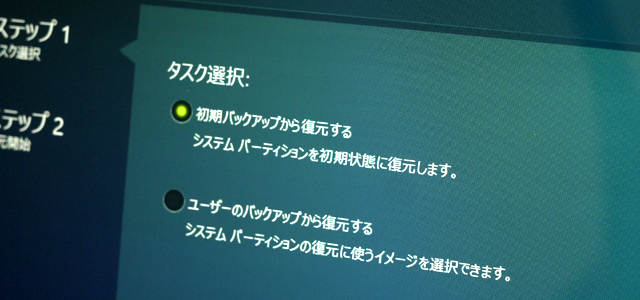
ここ(ステップ1)でできるのは初期バックアップからの復元と、ユーザーが作成したバックアップからの復元。
今回は初期状態(工場出荷の状態)に戻したいので、
「初期バックアップから復元する」を選択して「次へ」をクリックします。
ステップ1からステップ2に進むと・・
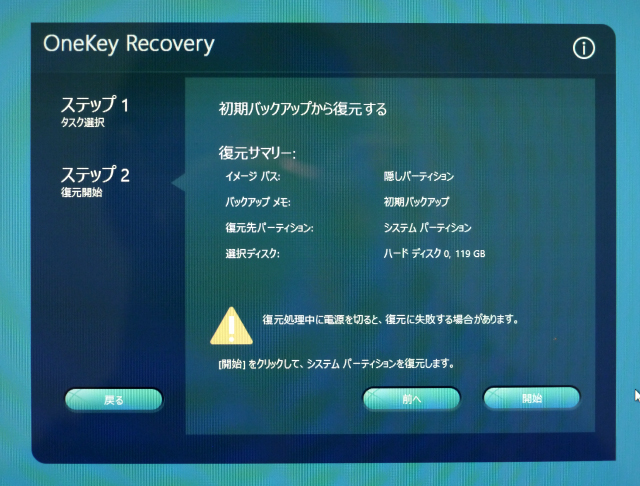
これから行う復元についての概要が表示されてます。
表示の内容を確認した上で、復元してよければ「開始」をクリック。
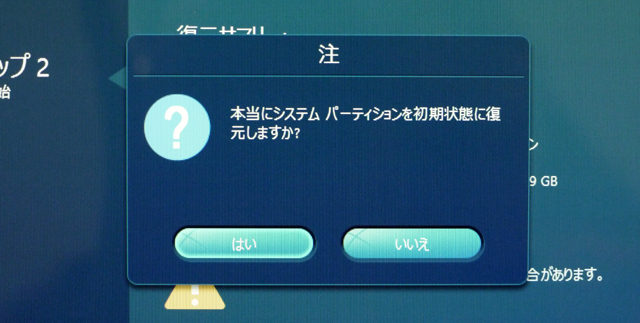
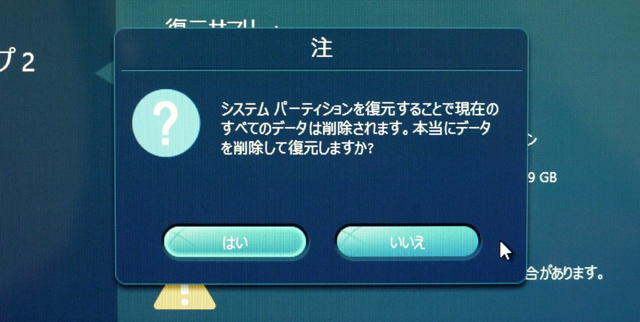
復元してよいかどうかの確認ダイアログが2度表示されるので、よければ「はい」をクリックします。
この時点ではまだ復元を中止することが可能です。
「はい」をクリックすると、復元が開始されます。
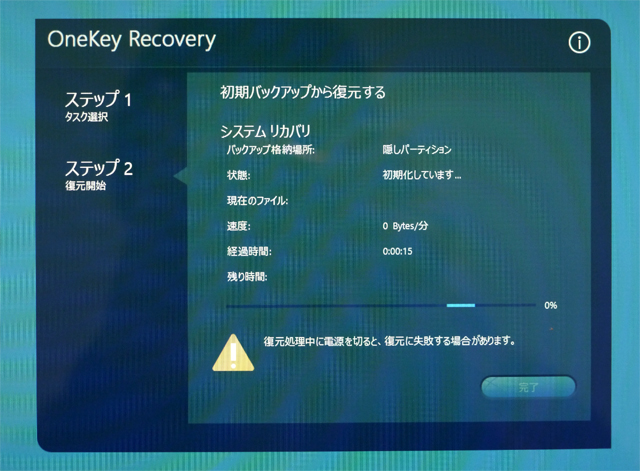
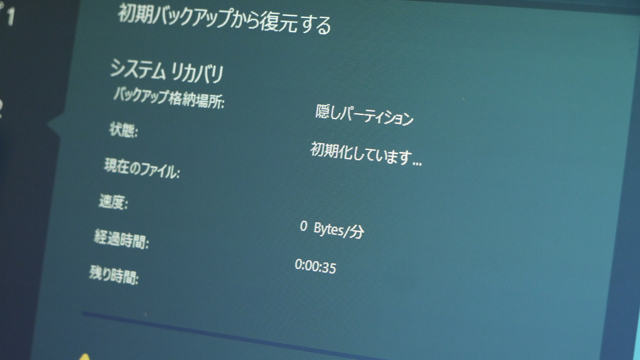
復元が開始されました。
この作業には時間がかかるので、しばらくほうっておくと良いと思います。
といっても今回の製品の場合は結構速く、15分程度で復元が完了しました。
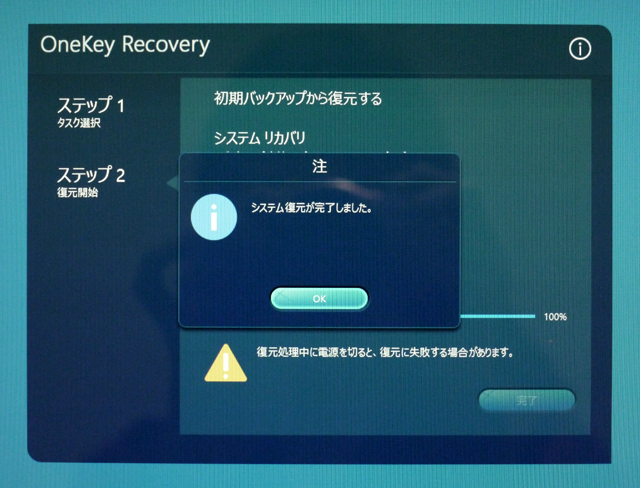
システムの復元が完了しました。
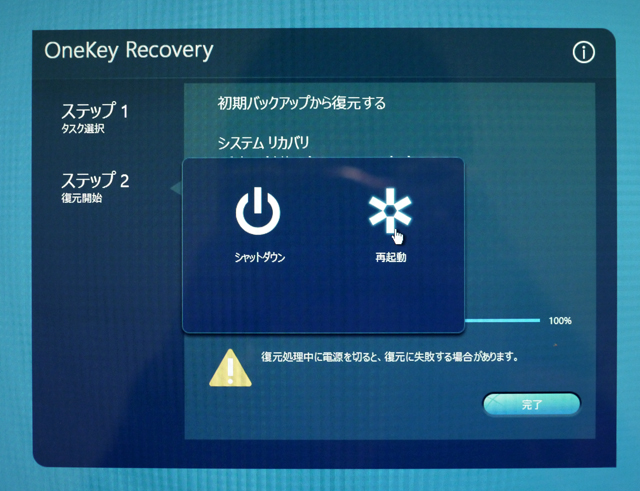
復元完了後、マシンをシャットダウンするか、もしくは再起動するかを選択します。
再起動をすると・・
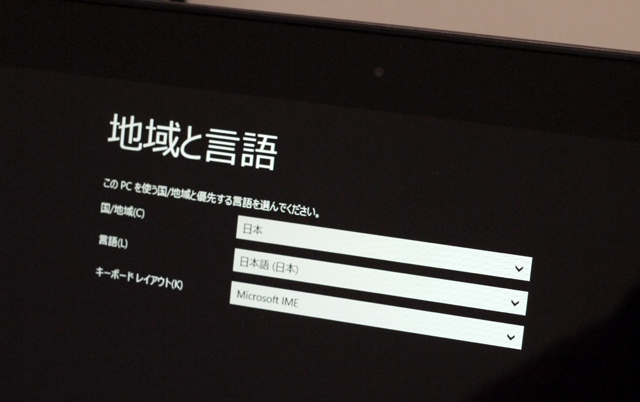
Windows 8のセットアップが開始されますので、
必要事項を入力・選択していきます。

セットアップ完了後のデスクトップ画面。
インストールしたソフトウェアや作成したファイルは全て消え、初期状態に戻りました。
なお、今回はマシンを起動した状態から作業を開始しましたが、
PCの電源オフ時に、筐体前面にあるOneKey Rescueボタンを押す事で回復環境を起動させる事も可能です。

OneKey Rescueボタン 小さい矢印がかかれたボタンです。
リカバリーに関しては以上です。
Windows 8になっても従来通り、リカバリー等の作業は簡単に行えるようです。
データのバックアップ等も簡単に取る事ができるようになっており、定期的に利用したいソフトウェアです。
次記事では、IdeaPad YOGA 13のまとめを掲載したいと思います。


















